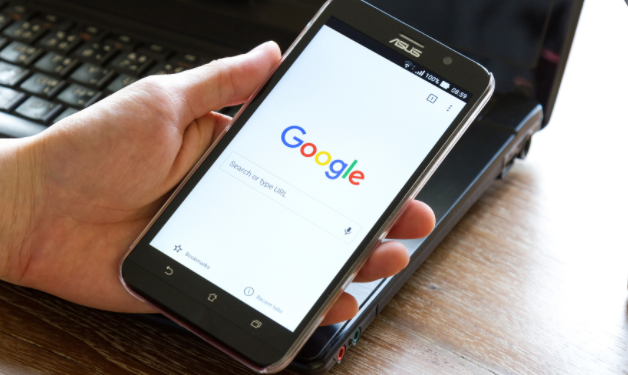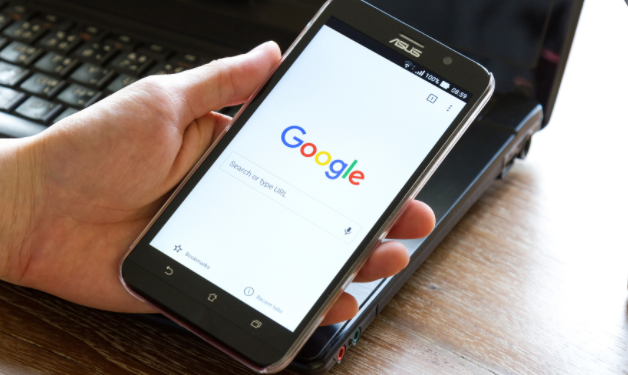
在当今的互联网时代,网页加载速度对于用户体验至关重要。Google Chrome浏览器作为一款广泛使用的浏览器,其性能优化一直是开发者和用户关注的焦点。加速网页元素的渲染不仅能提升用户的浏览体验,还能在一定程度上减少服务器负载。本文将详细介绍如何通过Google Chrome浏览器加速网页元素的渲染,帮助大家更好地使用这款强大的浏览器。
一、启用硬件加速
1. 打开Chrome浏览器:启动你的Google Chrome浏览器。
2. 访问设置:点击浏览器右上角的三个点(菜单按钮),选择“设置”选项。
3. 进入高级设置:在设置页面中,滚动到底部,点击“高级”以展开更多选项。
4. 系统设置:在高级设置中,找到“系统”部分,确保“使用硬件加速模式(如果可用)”这一选项被勾选。硬件加速利用GPU来处理图形和动画,可以显著提高渲染速度。
5. 重启浏览器:更改设置后,可能需要重启浏览器才能使更改生效。
二、清理缓存和Cookies
1. 定期清理:过多的缓存和Cookies会占用磁盘空间,并可能影响浏览器的性能。建议定期清理这些数据。
2. 打开清除浏览数据界面:同样在Chrome的设置菜单中,找到“隐私和安全”部分,点击“清除浏览数据”。
3. 选择清除项:在弹出的对话框中,选择“缓存的图片和文件”以及“Cookies和其他网站数据”,然后点击“清除数据”。
4. 设置自动清理:为了方便管理,可以在设置中配置自动清理缓存的时间间隔。
三、禁用不必要的扩展程序
1. 检查扩展程序:过多的扩展程序不仅会占用资源,还可能导致冲突和性能下降。定期检查并禁用不必要的扩展。
2. 管理扩展程序:在Chrome的设置菜单中,找到“扩展”部分,这里列出了所有已安装的扩展。
3. 禁用或删除:对于不再需要的扩展,可以选择禁用或直接删除。注意,有些扩展可能对特定功能是必需的,因此在禁用前请确认其必要性。
四、优化网络设置
1. DNS预取:启用DNS预取可以提高域名解析的速度。在Chrome的实验性功能(flags)中搜索“DNS Prefetch”,将其设置为“Enabled”。
2. 预连接:启用预连接可以减少建立连接所需的时间。同样在flags中搜索“Preconnect to origin”,设置为“Enabled”。
3. TCP快速打开:启用TCP快速打开可以加快TCP连接的建立速度。在flags中搜索“TCP Fast Open”,设置为“Enabled”。
五、使用高性能的代理服务器
1. 选择合适的代理服务器:如果你所在的地区访问某些网站速度较慢,可以考虑使用高性能的代理服务器来加速访问。
2. 配置代理设置:在Chrome的设置菜单中,找到“系统”部分,点击“打开计算机的代理设置”,在弹出的窗口中配置代理服务器信息。
六、更新Chrome浏览器
1. 保持最新:Google Chrome浏览器会定期发布更新,包括性能改进和安全修复。确保你的浏览器始终保持最新状态。
2. 自动更新:在Chrome的设置中,可以找到“关于Chrome”部分,这里会显示当前的版本号和一个“检查更新”按钮。点击该按钮可以手动检查更新,也可以配置为自动更新。
通过以上方法,你可以有效地加速Google Chrome浏览器中网页元素的渲染速度,从而获得更流畅的浏览体验。需要注意的是,不同的电脑和网络环境可能会影响实际效果,因此建议根据具体情况进行调整和优化。同时,随着浏览器版本的更新,某些设置选项可能会发生变化,请参考最新的官方文档进行操作。